Azure SQL Analytics (プレビュー) を使用した Azure SQL Database の監視
適用対象: Azure SQL Database、Azure SQL Managed Instance
注意事項
Azure SQL Analytics (プレビュー) は Azure Monitor との統合です。ここでは多くの監視ソリューションがアクティブな開発ではなくなりました。 詳細については、「Azure SQL Database と Azure SQL Managed Instance での監視とパフォーマンス チューニング」を参照してください。
Azure SQL Analytics (プレビュー) は、1 つのビュー内ですべての Azure SQL データベースのパフォーマンスを、複数のサブスクリプションにわたって大規模に監視するための先進のクラウド監視ソリューションです。 Azure SQL Analytics で組み込みのインテリジェンスを使用して重要なパフォーマンス メトリックを収集し、視覚化することによって、パフォーマンスのトラブルシューティングを行うことができます。
収集したメトリックを使用して、独自の監視ルールおよびアラートを作成できます。 Azure SQL Analytics は、アプリケーション スタックの各層の問題を特定するのに役立ちます。 Azure SQL Analytics により、すべての Azure SQL データベースのデータが、Azure Diagnostics メトリックと Azure Monitor ビューを使用して、単一の Log Analytics ワークスペース内に表示されます。 Azure Monitor は、構造化データや非構造化データの収集、関連付け、および視覚化に役立ちます。
接続先ソース
Azure SQL Analytics は、すべての Azure SQL データベースを対象に、診断テレメトリのストリーム配信をサポートするクラウド専用の監視ソリューションです。 Azure SQL Analytics は Azure Monitor への接続にエージェントを使用しないため、オンプレミスまたは仮想マシンでホストされている SQL Server の監視はサポートされません。
| 接続先ソース | サポートされています | 説明 |
|---|---|---|
| 診断設定 | はい | Azure のメトリックおよびログ データは、Azure によって直接 Azure Monitor ログに送信されます。 |
| Azure Storage アカウント | いいえ | Azure Monitor は、ストレージ アカウントからデータを読み取りません。 |
| Windows エージェント | いいえ | Azure SQL Analytics では、Windows のダイレクト エージェントは使用されません。 |
| Linux エージェント | いいえ | Azure SQL Analytics では、Linux のダイレクト エージェントは使用されません。 |
| System Center Operations Manager 管理グループ | いいえ | Operations Manager エージェントから Azure Monitor への直接の接続は、Azure SQL Analytics では使用されません。 |
Azure SQL Analytics のオプション
次の表に、Azure SQL Analytics ダッシュボードの 2 つのバージョンでサポートされているオプションの概要を示します。1 つは Azure SQL Database 用で、もう 1 つは Azure SQL Managed Instance データベース用です。
| Azure SQL Analytics のオプション | 説明 | SQL Database のサポート | SQL Managed Instance のサポート |
|---|---|---|---|
| 種類別のリソース | 監視対象のすべてのリソースをカウントするパースペクティブです。 | はい | はい |
| 洞察 | パフォーマンスに対する Intelligent Insights の階層型のドリルダウンを提供します。 | はい | はい |
| エラー | データベースで発生した SQL エラーの階層型のドリルダウンを提供します | はい | はい |
| Timeouts | データベースで発生した SQL タイムアウトの階層型のドリルダウンを提供します | はい | いいえ |
| ブロッキング | データベースで発生した SQL ブロッキングの階層型のドリルダウンを提供します | はい | いいえ |
| データベース待機 | データベース レベルで発生した SQL 待機統計の階層型のドリルダウンを提供します 合計待機時間と待機の種類ごとの待機時間の概要が含まれます。 | はい | いいえ |
| クエリ実行時間 | クエリの実行時間、CPU 使用率、データ IO 使用率、ログ IO 使用率などのクエリ実行の統計の階層型のドリルダウンを提供します。 | はい | はい |
| クエリ待機 | 待機カテゴリ別に、クエリ待機統計の階層型のドリルダウンを提供します | はい | はい |
Azure SQL Analytics の構成 (プレビュー)
Solutions Gallery からの Azure Monitor ソリューションの追加に関するページで説明されているプロセスを使用して、Azure SQL Analytics (プレビュー) を Log Analytics ワークスペースに追加します。
診断テレメトリをストリーミングするように Azure SQL Database を構成する
ワークスペースに Azure SQL Analytics ソリューションを作成した後は、その診断テレメトリを Azure SQL Analytics にストリーム配信するように、監視するリソースのそれぞれを構成する必要があります。 次のページの詳細手順に従ってください。
- データベースに対して Azure Diagnostics を有効にして、診断テレメトリを Azure SQL Analytics にストリーミングします。
上記手順ではまた、1 つの Azure SQL Analytics ワークスペースから複数の Azure サブスクリプションを 1 つの窓で監視するためのサポート機能を有効にする手順も説明しています。
Azure SQL Analytics の使用 (プレビュー)
Log Analytics ワークスペースの[Legacy solutions] (レガシ ソリューション) ページから、ご自身の SQL Analytics デプロイに移動します。
Azure SQL Analytics には 2 つの異なるビューが用意されています。1 つは SQL Database の監視用で、もう 1 つは SQL Managed Instance を監視するためのビューです。
Azure SQL Analytics データの表示
ダッシュボードには、さまざまなパースペクティブから監視されるすべてのデータベースの概要が含まれています。 さまざまなパースペクティブが機能するには、適切なメトリックを有効にするか、または Log Analytics ワークスペースにストリーミングされるように SQL リソースにログオンする必要があります。
Azure Monitor に一部のメトリックまたはログがストリーム配信されないと、Azure SQL Analytics 内のタイルに監視情報が表示されません。
SQL データベース ビュー
データベースの Azure SQL Analytics タイルが選択されると、監視ダッシュボードが表示されます。
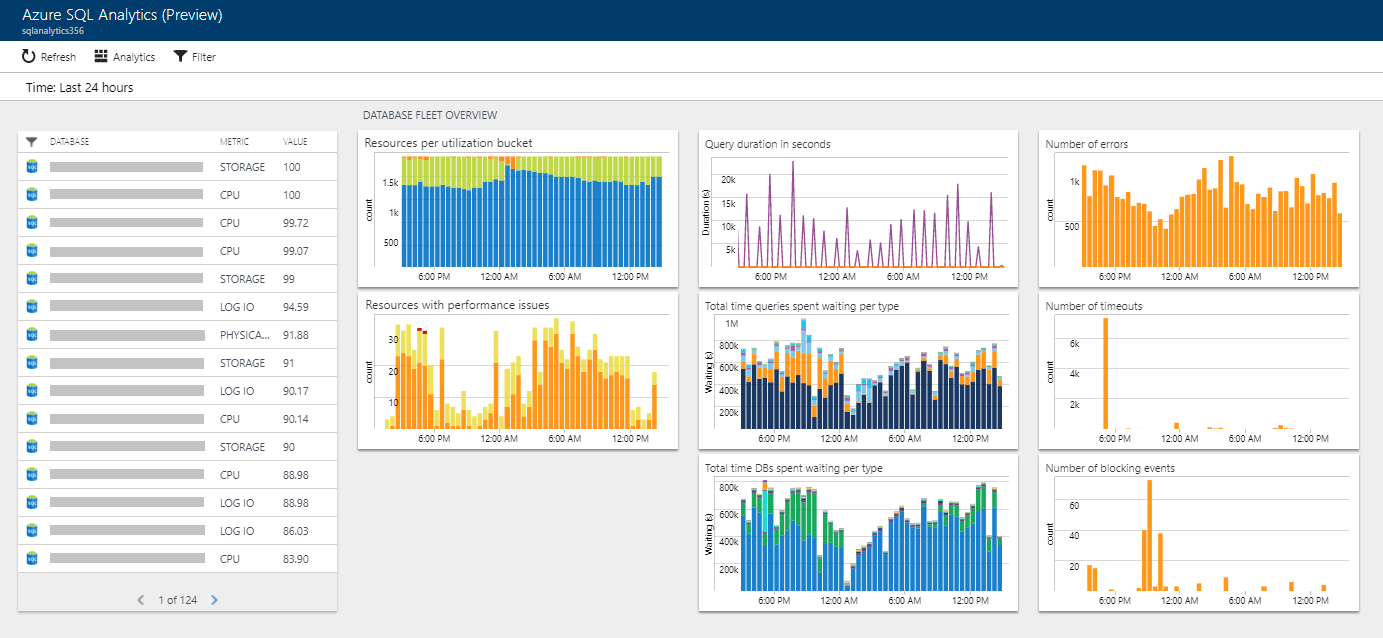
タイルのいずれかを選択すると、特定のパースペクティブでドリルダウン レポートが開きます。 パースペクティブを選択すると、ドリル ダウン レポートが開きます。
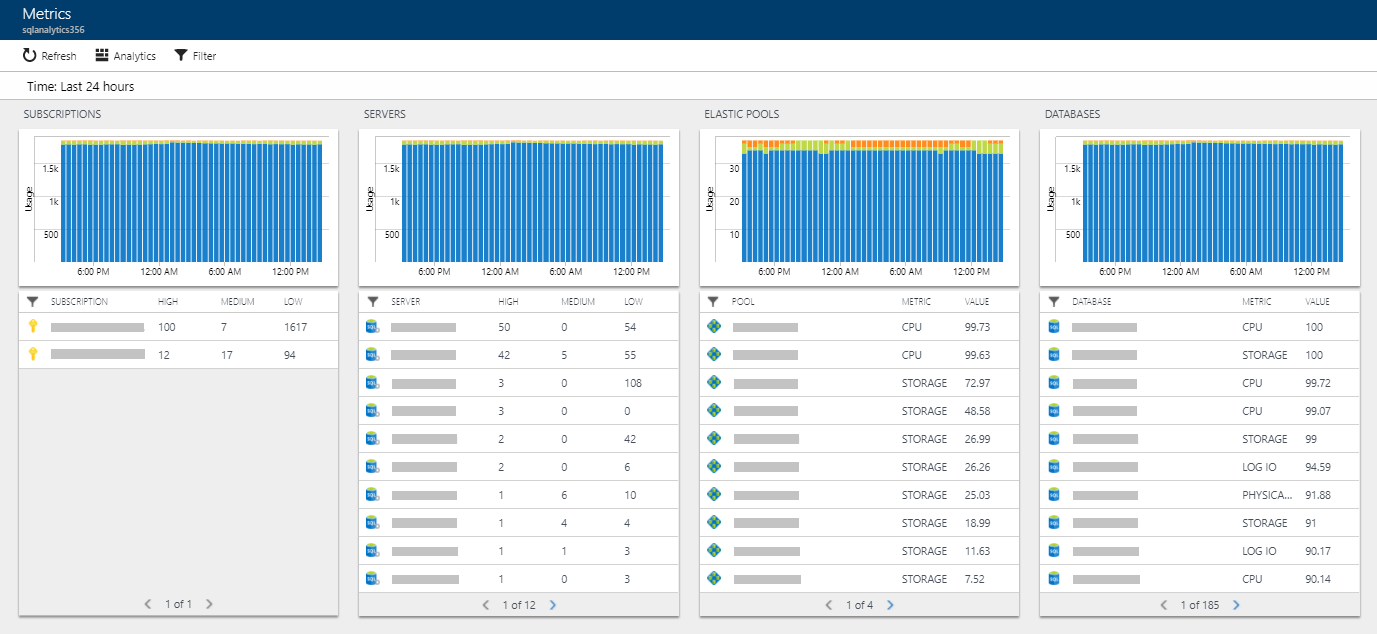
このビューの各パースペクティブは、サブスクリプション、サーバー、エラスティック プール、およびデータベース レベルの概要を提供します。 さらに、各パースペクティブは、右側にパースペクティブ特定のレポートを示します。 一覧からサブスクリプション、サーバー、プール、またはデータベースを選択するとドリル ダウンが続行されます。
SQL Managed Instance ビュー
データベースの Azure SQL Analytics タイルが選択されると、監視ダッシュボードが表示されます。

タイルのいずれかを選択すると、特定のパースペクティブでドリルダウン レポートが開きます。 パースペクティブを選択すると、ドリル ダウン レポートが開きます。
SQL Managed Instance ビューを選択すると、インスタンスの使用率、インスタンス データベース、およびマネージド インスタンス全体で実行されたクエリに関するテレメトリの詳細が表示されます。
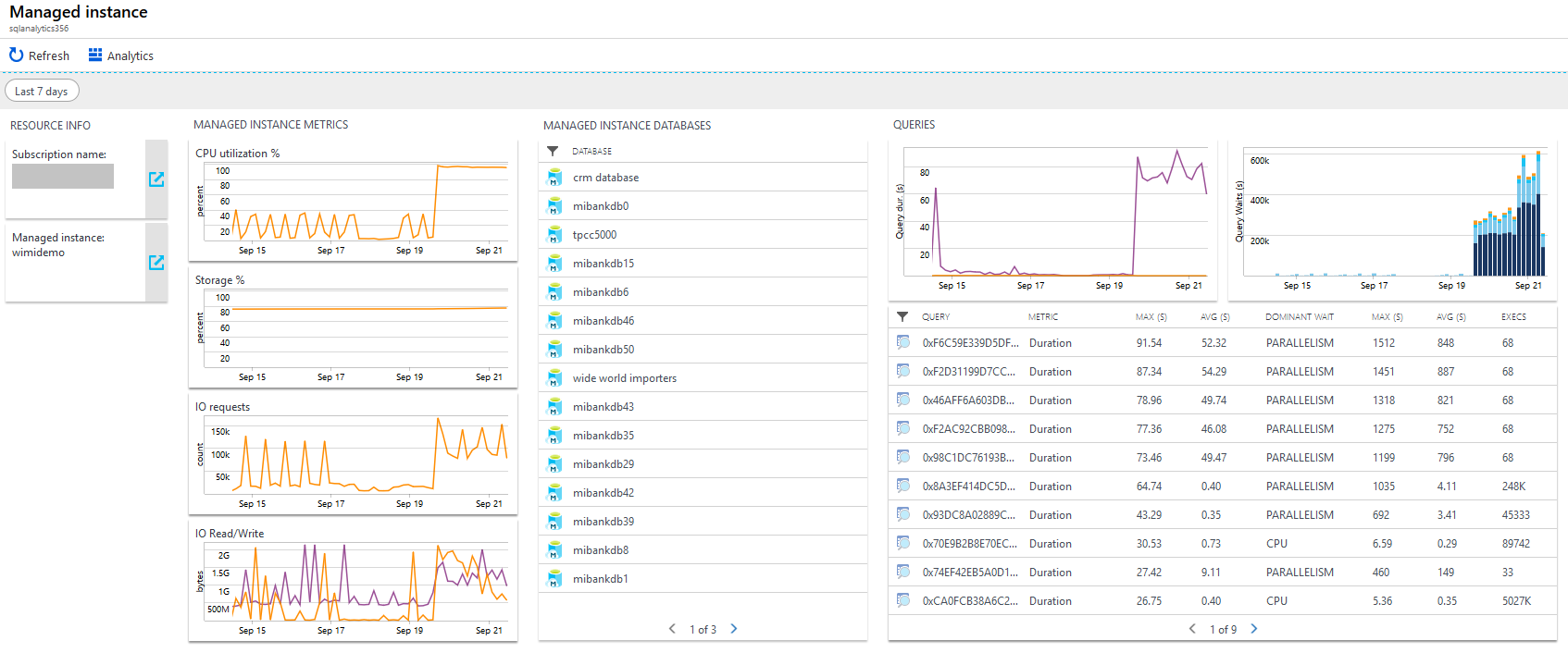
Intelligent Insights レポート
Azure SQL Database Intelligent Insights では、すべての Azure SQL Database のパフォーマンスに何が起きているかを把握できます。 収集されたすべてのインテリジェントな洞察を Insights パースペクティブを使用して視覚化およびアクセスできます。
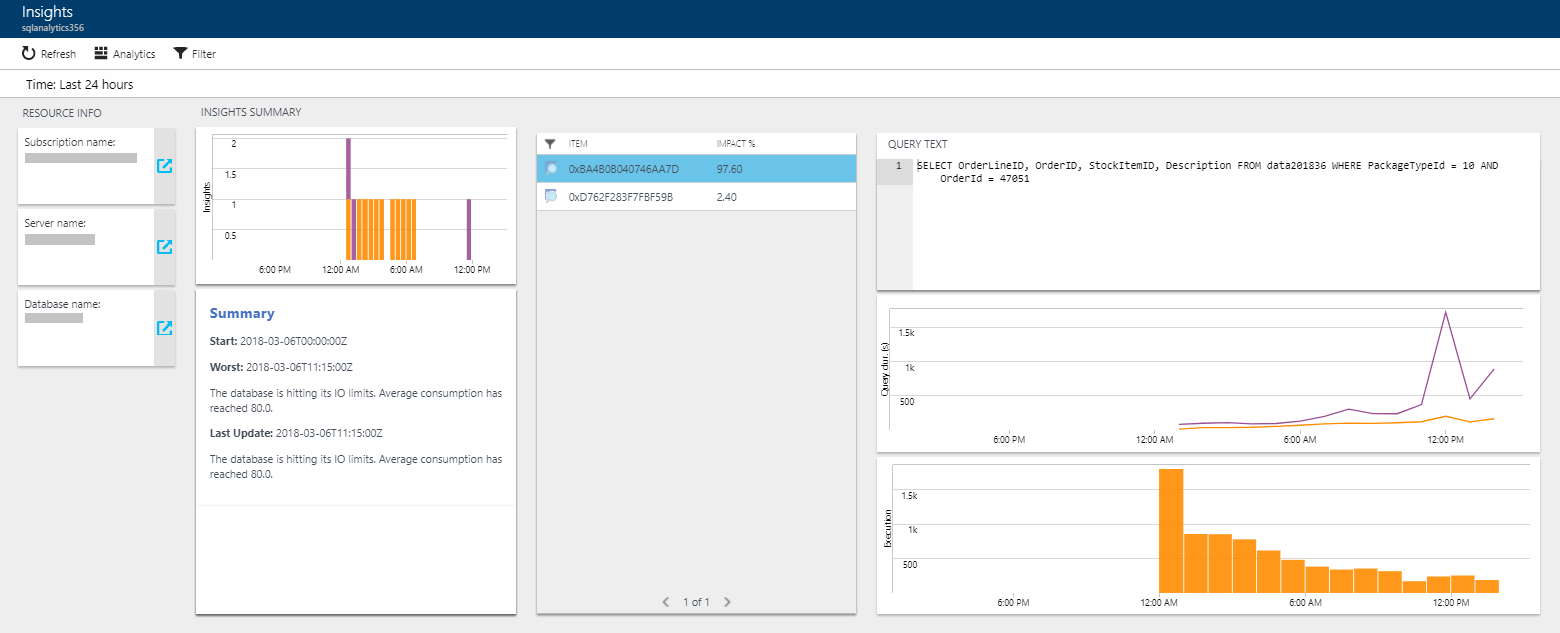
エラスティック プールとデータベースのレポート
エラスティック プールとデータベースの両方に、指定された期間にリソース用に収集されたすべてのデータを表示する独自の個別のレポートがあります。
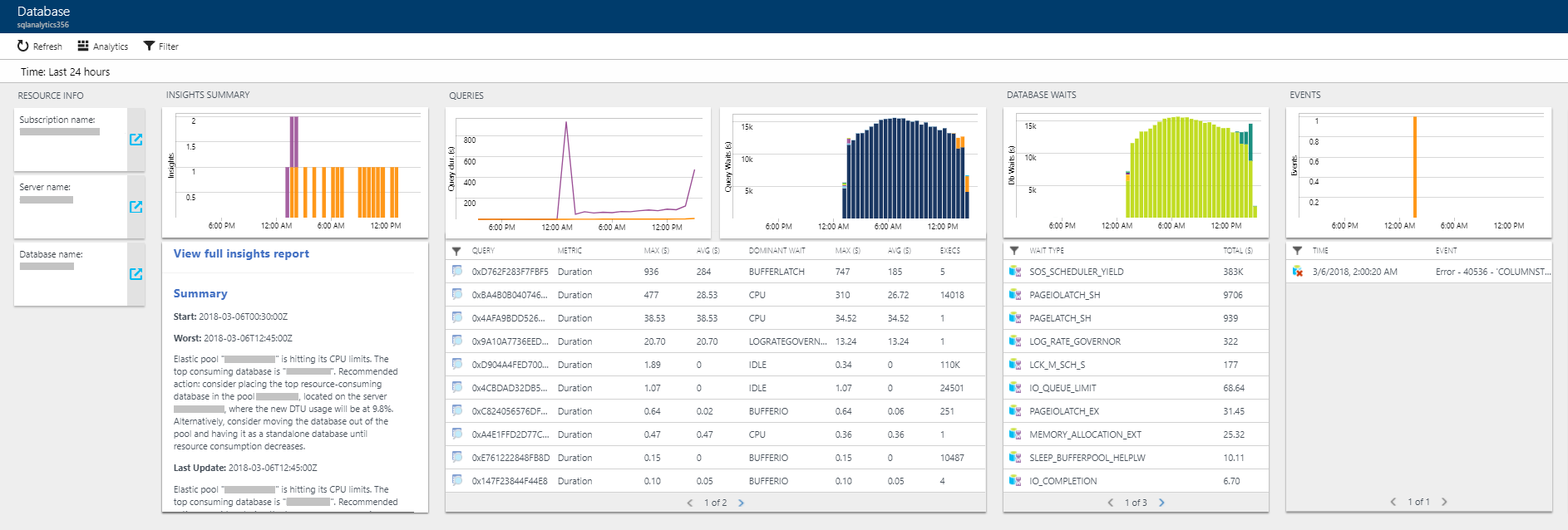
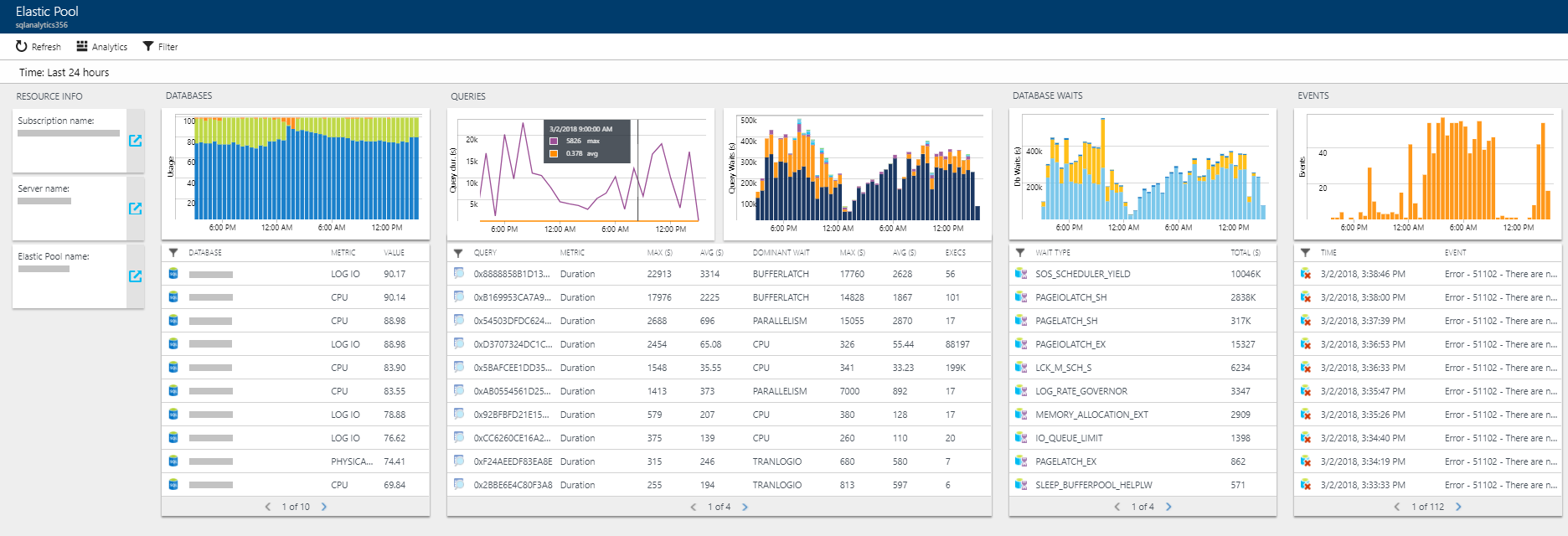
クエリのレポート
クエリの実行時間とクエリの待機のパースペクティブでは、クエリ レポートを介してクエリのパフォーマンスを関連付けることができます。 このレポートは、異なるデータベース間で、クエリのパフォーマンスを比較し、選択したクエリの処理速度が速いデータベースと遅いデータベースを簡単に特定できるようになります。
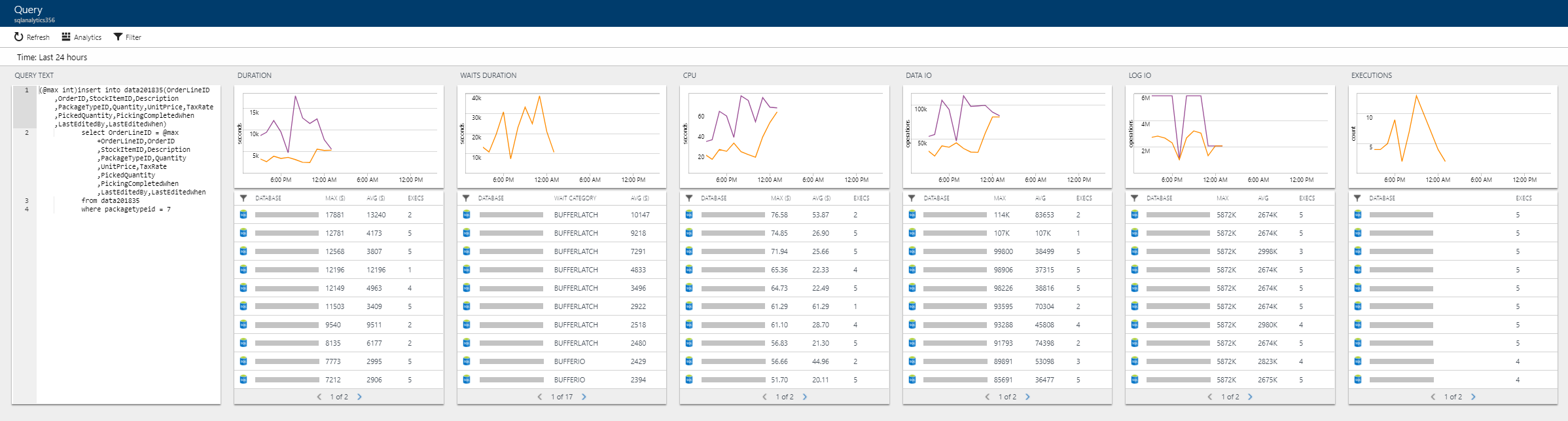
アクセス許可
Azure SQL Analytics (プレビュー) を使用するには、少なくとも Azure 内で閲覧者ロールの権限が付与されている必要があります。 ただし、このロールはクエリのテキストを表示したり、自動チューニング アクションを実行したりすることを許可するものではありません。 Azure には、Azure SQL Analytics を最大限活用するためのもっと制限の緩やかなロールとして、所有者、共同作成者、SQL DB 共同作成者、または SQL DB 共同作成者、SQL Server 共同作成者があります。 ポータルから、Azure SQL Analytics を使用するために必要な許可だけ与えて、他のリソースへの管理アクセス権を付与しないカスタム ロールを作成することもできます。
ポータル内にカスタム ロールを作成する
注意
Azure を操作するには、Azure Az PowerShell モジュールを使用することをお勧めします。 作業を開始するには、Azure PowerShell のインストールに関する記事を参照してください。 Az PowerShell モジュールに移行する方法については、「AzureRM から Az への Azure PowerShell の移行」を参照してください。
組織によっては、Azure で厳格な許可制御を実施しています。Azure portal には、"SQL Analytics Monitoring Operator" という次の PowerShell スクリプトがあります。この、スクリプトを利用して、Azure SQL Analytics を最大限活用するために最低限必要な読み取りおよび書き込み許可を持つカスタム ロールを作成することできます。
次のスクリプトの "{SubscriptionId}" の部分をご自分の Azure サブスクリプション ID に置き換え、スクリプトを実行して、所有者または共同作成者として Azure にログインしてください。
Connect-AzAccount
Select-AzSubscription {SubscriptionId}
$role = Get-AzRoleDefinition -Name Reader
$role.Name = "SQL Analytics Monitoring Operator"
$role.Description = "Lets you monitor database performance with Azure SQL Analytics as a reader. Does not allow change of resources."
$role.IsCustom = $true
$role.Actions.Add("Microsoft.SQL/servers/databases/read");
$role.Actions.Add("Microsoft.SQL/servers/databases/topQueries/queryText/*");
$role.Actions.Add("Microsoft.Sql/servers/databases/advisors/read");
$role.Actions.Add("Microsoft.Sql/servers/databases/advisors/write");
$role.Actions.Add("Microsoft.Sql/servers/databases/advisors/recommendedActions/read");
$role.Actions.Add("Microsoft.Sql/servers/databases/advisors/recommendedActions/write");
$role.Actions.Add("Microsoft.Sql/servers/databases/automaticTuning/read");
$role.Actions.Add("Microsoft.Sql/servers/databases/automaticTuning/write");
$role.Actions.Add("Microsoft.Sql/servers/advisors/read");
$role.Actions.Add("Microsoft.Sql/servers/advisors/write");
$role.Actions.Add("Microsoft.Sql/servers/advisors/recommendedActions/read");
$role.Actions.Add("Microsoft.Sql/servers/advisors/recommendedActions/write");
$role.Actions.Add("Microsoft.Resources/deployments/write");
$role.AssignableScopes = "/subscriptions/{SubscriptionId}"
New-AzRoleDefinition $role
新しいロールが作成されると、Azure SQL Analytics を使用する特別な許可を付与する必要があるユーザーそれぞれにそのロールを割り当てることができます。
データの分析とアラートの作成
Azure SQL Analytics のデータ分析のカスタム クエリやカスタム レポート機能は Log Analytics 言語に依拠しています。 利用可能なメトリックおよびログでのカスタム クエリでは、データベース リソースから収集され、利用可能になっているデータの説明を検索してください。
Azure SQL Analytics の自動アラート機能は、条件が満たされたときにアラートをトリガーする Log Analytics クエリに依拠しています。 Azure SQL Analytics でアラートを設定できる Log Analytics クエリに関する、次のいくつかの例を検索してください。
Azure SQL Database のアラートを作成する
Azure SQL Database リソースから送られるデータを使用して簡単にアラートを作成できます。 ログ アラートで使用できる実用的なログ クエリをいくつか示します。
高 CPU 使用率
AzureMetrics
| where ResourceProvider=="MICROSOFT.SQL"
| where ResourceId contains "/DATABASES/"
| where MetricName=="cpu_percent"
| summarize AggregatedValue = max(Maximum) by bin(TimeGenerated, 5m)
| render timechart
注意
- このアラートを設定するための前提条件は、監視されるデータベースから Azure SQL Analytics に使われる Log Analytics ワークスペースに対して、Basic メトリックがストリーム配信されることです。
- 代わりに MetricName 値
cpu_percentをdtu_consumption_percentに置き換えて、高い DTU 結果を得ます。
エラスティック プールの高 CPU
AzureMetrics
| where ResourceProvider=="MICROSOFT.SQL"
| where ResourceId contains "/ELASTICPOOLS/"
| where MetricName=="cpu_percent"
| summarize AggregatedValue = max(Maximum) by bin(TimeGenerated, 5m)
| render timechart
注意
- このアラートを設定するための前提条件は、監視されるデータベースから Azure SQL Analytics に使われる Log Analytics ワークスペースに対して、Basic メトリックがストリーム配信されることです。
- 代わりに MetricName 値
cpu_percentをdtu_consumption_percentに置き換えて、高い DTU 結果を得ます。
過去 1 時間の平均が 95% を超えるストレージ
let time_range = 1h;
let storage_threshold = 95;
AzureMetrics
| where ResourceId contains "/DATABASES/"
| where MetricName == "storage_percent"
| summarize max_storage = max(Average) by ResourceId, bin(TimeGenerated, time_range)
| where max_storage > storage_threshold
| distinct ResourceId
注意
- このアラートを設定するための前提条件は、監視されるデータベースから Azure SQL Analytics に使われる Log Analytics ワークスペースに対して、Basic メトリックがストリーム配信されることです。
- このクエリでは、クエリの結果が存在する (結果が > 0 である) とき、つまり条件がいくつかのデータベース上に存在するときにアラートが発生するようにアラート ルールを設定する必要があります。 出力は、定義された
time_range内でstorage_thresholdより上のデータベース リソースの一覧です。 - 出力は、定義された
time_range内でstorage_thresholdより上のデータベース リソースの一覧です。
Intelligent Insights に対するアラート
重要
データベースのパフォーマンスに問題が良好のとき、Intelligent Insights が生成されていない場合、このクエリは失敗し、rootCauseAnalysis_s という名前のスカラー式を解決できませんというエラー メッセージが表示されます。 この動作は、データベースに Intelligent Insights が存在しないあらゆる場合で想定されます。
let alert_run_interval = 1h;
let insights_string = "hitting its CPU limits";
AzureDiagnostics
| where Category == "SQLInsights" and status_s == "Active"
| where TimeGenerated > ago(alert_run_interval)
| where rootCauseAnalysis_s contains insights_string
| distinct ResourceId
注意
- このアラートを設定するための前提条件は、監視されるデータベースから Azure SQL Analytics に使われる Log Analytics ワークスペースに対して、SQLInsights 診断ログがストリーム配信されることです。
- このクエリでは、結果の重複を回避するために、
alert_run_intervalと同じ頻度で実行するようにアラート ルールを設定する必要があります。 ルールは、クエリの結果が存在する (結果が > 0 である) ときにアラートが発生するように設定してください。 alert_run_intervalをカスタマイズして、SQLInsights ログを Azure SQL Analytics にストリーム配信するように構成したデータベースで条件が発生したかどうかをチェックする時間範囲を指定します。- insights_string をカスタマイズして、Insights の根本原因分析テキストの出力をキャプチャします。 これは、既存の分析情報から使用できる、Azure SQL Analytics の UI に表示されるのと同じテキストです。 または、次のクエリを使用して、サブスクリプションに対して生成されるすべての分析情報のテキストを見ることもできます。 Insights に対するアラートを設定するために、クエリの出力を使用して特別な文字列を収集します。
AzureDiagnostics
| where Category == "SQLInsights" and status_s == "Active"
| distinct rootCauseAnalysis_s
SQL Managed Instance のアラートを作成する
ストレージが 90% を超えている
let storage_percentage_threshold = 90;
AzureDiagnostics
| where Category =="ResourceUsageStats"
| summarize (TimeGenerated, calculated_storage_percentage) = arg_max(TimeGenerated, todouble(storage_space_used_mb_s) *100 / todouble (reserved_storage_mb_s))
by ResourceId
| where calculated_storage_percentage > storage_percentage_threshold
注意
- このアラートを設定する際の事前要件は、監視対象のマネージド インスタンスで、Azure SQL Analytics に使われる Log Analytics ワークスペースに対する ResourceUsageStats ログのストリーム配信が有効になっていることです。
- このクエリでは、クエリの結果が存在する (結果が > 0 である) ときにアラートが発生するようアラート ルールを設定する必要があります。それにより、条件がマネージド インスタンス上に存在することが示されます。 出力は、マネージド インスタンスでのストレージの消費の割合です。
CPU の過去 1 時間の平均使用量が 95% を超えている
let cpu_percentage_threshold = 95;
let time_threshold = ago(1h);
AzureDiagnostics
| where Category == "ResourceUsageStats" and TimeGenerated > time_threshold
| summarize avg_cpu = max(todouble(avg_cpu_percent_s)) by ResourceId
| where avg_cpu > cpu_percentage_threshold
注意
- このアラートを設定する際の事前要件は、監視対象のマネージド インスタンスで、Azure SQL Analytics に使われる Log Analytics ワークスペースに対する ResourceUsageStats ログのストリーム配信が有効になっていることです。
- このクエリでは、クエリの結果が存在する (結果が > 0 である) ときにアラートが発生するようアラート ルールを設定する必要があります。それにより、条件がマネージド インスタンス上に存在することが示されます。 出力は、マネージド インスタンスで定義された期間の平均 CPU 使用率の割合です。
価格
Azure SQL Analytics (プレビュー) は無料で使用できますが、毎月割り当てられる無料のデータ インジェスト単位数を超えた診断テレメトリの使用量が適用されます。Log Analytics の価格を参照してください。 提供される無料のデータ インジェスト単位数により、毎月いくつかのデータベースの無料の監視が可能になります。 アイドル状態のデータベースに比べて、ワークロードが重いほど、またアクティブなデータベースが多いほど、取り込まれるデータは多くなります。 データ インジェストの消費は、Azure SQL Analytics のナビゲーション メニューで OMS Workspace を選択し、Usage and Estimated Costs を選択することで簡単に監視することができます。
次のステップ
- Azure Monitor でログ クエリを使用して、詳細な Azure SQL データを表示します。
- Azure SQL データを表示する独自のダッシュ ボードを作成します。
- Azure SQL の特定のイベントが発生した場合のアラートを作成します。
- Azure Monitor を使用して Azure SQL Database を監視する
- Azure Monitor を使用して Azure SQL Managed Instance を監視する